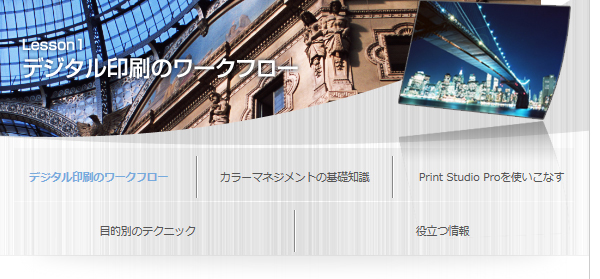3. Print Studio Proで印刷する

現像/補正が完了したら、Print Studio Proで印刷します。
手順
- Print Studio Proを起動
- Digital Photo Professionalの場合
- Photoshopの場合
- Photoshop Elementsの場合
- Lightroomの場合
- 使用するプリンターや用紙を選択
- レイアウトを指定して[印刷]をクリック
[ファイル]メニューから以下のように選びます。
[プラグイン印刷]→[Print Studio Proで印刷]の順に選びます。
[自動処理]→[Canon Print Studio Pro...]の順に選びます。
[自動処理]→[Canon Print Studio Pro...]の順に選びます。
[プラグインエクストラ]→[Canon Print Studio Pro...]の順に選びます。
Print Studio Proが起動します。
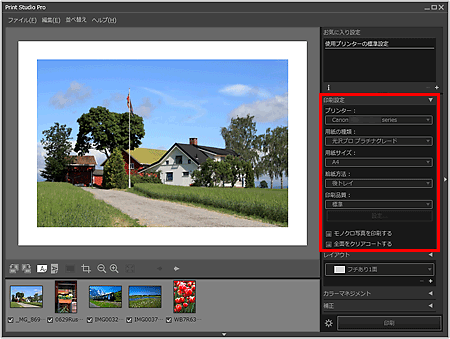
印刷が始まります。
印刷結果に満足できない場合は、補正と印刷の手順を繰り返します。
![]() ヒント
ヒント
Print Studio Proのパターン印刷機能
一枚の用紙に少しずつ異なる色のパターンを印刷します。イメージに近い印刷結果を探すときに便利です。
パターン印刷の詳細は、「カラー印刷の色調整」を参照してください。
![]() 参考
参考
Print Studio Proではさまざまな設定をして印刷することができます。
詳細は、「Lesson3 Print Studio Proを使いこなす」を参照してください。